文件类型
第一个符号
- 普通文件
d 目录
l 软链接
c 字符设备(键盘鼠标)
b 块文件,硬盘
根着的三个三个的
所属者权限
所属组权限
其他人权限
数字1
如果是文件,表示硬链接的数
如果是目录,表示目录的子目录个数
所有者
所属组
文件的大小
如果是目录为4096
最后修改时间
文件名

权限说明
r
read
w
write
x
execute

注意
rwx作用在文件与作用在目录,功能不同

文件权限管理

chmod
chomd 权限设置 文件名
chmod u=权限符号,g=权限符号,0=权限符号 文件或目录名称
chmod u-符号.g+符号 文件或目录名称
chmod
u user所有者
g group所属组
o other其他人
±=
直接指定权限
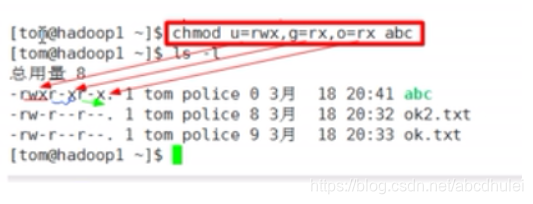
增减权限
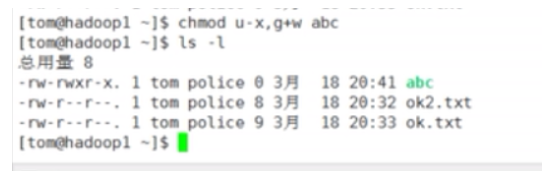
数字表示法
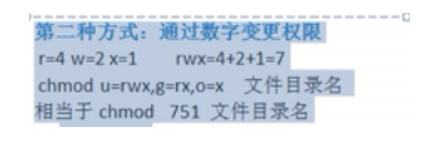
2**0 1 x
2**1 2 w
2**2 4 r
u = 6 wr
o = 1 x
g = 3 wx
g = 7 rwx
修改文件所有者
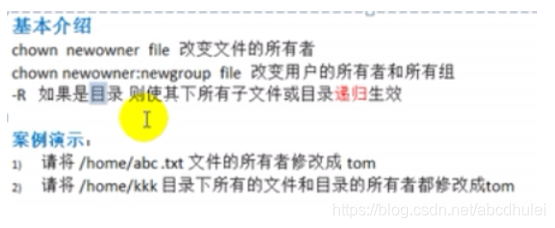
两种方式:
chown 新用户名 文件
chown 新用户名:新组名 文件
如果修改的是目录,可加-R,递归修改所有的
chown -R 新用户名 目录名
方式一,修改所有者
方式二,同时修改所有者与所有组
ch change
own owner所有者
关联学习
修改用户的所属组
usermod -g 用户组 用户名
这里学的是修改文件的所属组
例子演练
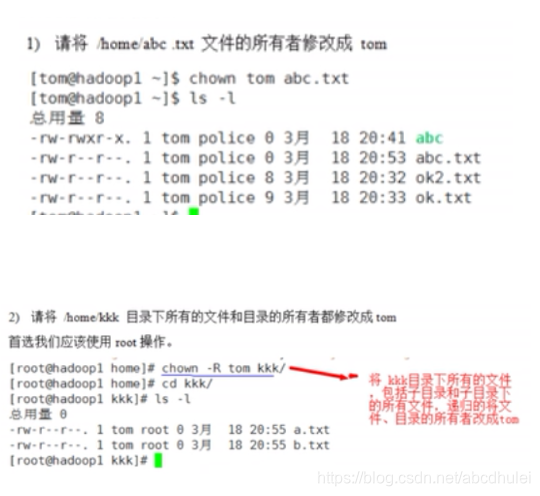
修改文件所属组
chgrp 新组名 文件名
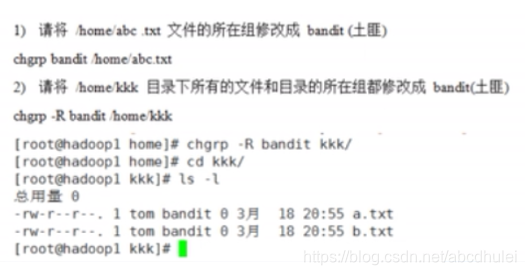
盒子模型
-
边框
设置边框
top:上
bottom :下
lef :左
right:右
上面的配合border来写
例如:
border-top -
填充
填充用padding来写和上面的边框差不多,
top:上
bottom :下
lef :左
right:右 -
外边距
外边距用magin来写,同padding一样




 这篇博客详细介绍了Linux系统中的文件类型、权限管理,包括如何使用chmod进行权限修改,以及文件的所有者和所属组的变更。同时,文章还探讨了HTML的盒子模型,讲解了边框、填充和外边距的设置方法。
这篇博客详细介绍了Linux系统中的文件类型、权限管理,包括如何使用chmod进行权限修改,以及文件的所有者和所属组的变更。同时,文章还探讨了HTML的盒子模型,讲解了边框、填充和外边距的设置方法。
















 1万+
1万+

 被折叠的 条评论
为什么被折叠?
被折叠的 条评论
为什么被折叠?








